Comment faire pour supprimer les caractères correspondants dans le texte dans Excel
Dans cet article, nous allons apprendre comment supprimer les caractères correspondants dans Texte dans Excel.
En termes simples, tout en nettoyant les nombres pour obtenir uniquement les chiffres et aucun caractère dans la cellule. Nous utiliserons link: / excel-text-formulas-excel-substitute-function [fonction SUBSTITUTE] pour supprimer les caractères indésirables.
Le lien: / excel-text-formulas-excel-substitute-function [SUBSTITUTE function] trouve et remplace le texte de la cellule. Le texte Rechercher et remplacer est fourni dans la formule. Contrairement à la fonction REPLACE, nous n’avons pas besoin de fournir la position du texte de remplacement.
Formule générique
=SUBSTITUTE (text, "char", "")
Texte: caractère à supprimer du texte Char: caractère à supprimer, entre guillemets « »: la chaîne vide est remplacée par char.
Comprenons cette fonction en l’utilisant dans un exemple.
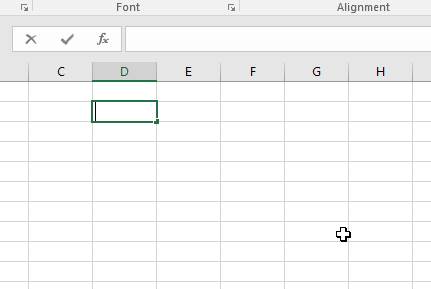
Ici, «-» est supprimé des nombres et renvoie le nombre sans «-».
Nous allons maintenant supprimer tous les caractères indésirables des numéros d’entrée.
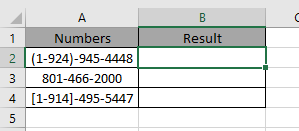
Nous pouvons utiliser la fonction SUBSTITUTE à l’intérieur de la fonction SUBSTITUTE plusieurs fois.
Utilisez la formule:
=SUBSTITUTE(SUBSTITUTE(SUBSTITUTE(SUBSTITUTE(SUBSTITUTE(A2,"(",""),")",""),"]",""),"[",""),"-","")
Explication:
Ici, 5 fonctions SUBSTITUTE sont utilisées pour supprimer 5 caractères indésirables.
-
(.)
-
-. [. ]
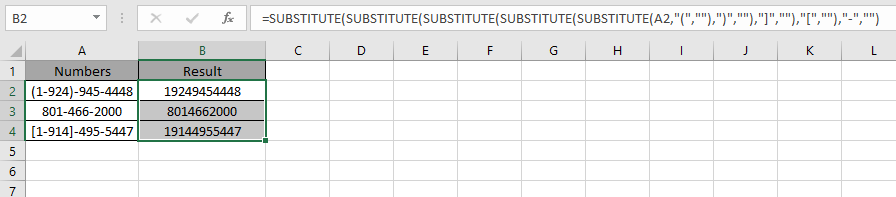
Comme vous pouvez le voir, la formule supprime tous les caractères indésirables. Par conséquent, nous obtenons les nombres propres selon les besoins.
Remarque: La fonction SUBSTITUTE est une fonction sensible à la casse.
J’espère que vous avez compris comment supprimer les caractères correspondants du texte dans Excel. Explorez plus d’articles sur les fonctions de texte Excel ici. N’hésitez pas à formuler votre requête ou vos commentaires sur l’article ci-dessus.
Articles liés:
lien: / excel-text-formulas-excel-replace-vs-substitute-function [Excel REPLACE vs SUBSTITUTE function dans Excel]
link: / excel-text-formulas-excel-trim-function [Comment utiliser la fonction TRIM dans Excel]
link: / excel-text-formulas-remove-unwanted-characters-in-excel [Supprimer les caractères indésirables dans Excel]
link: / excel-text-formulas-excel-replace-function [Comment utiliser la fonction REMPLACER dans Excel]
link: / excel-text-formulas-excel-substitute-function [Comment utiliser la fonction SUBSTITUTE dans Excel]
-
Articles populaires:
===
lien: / clavier-formule-raccourcis-50-excel-raccourcis-pour-augmenter-votre-productivité [50 raccourci Excel pour augmenter votre productivité]: Accélérez votre tâche. Ces 50 raccourcis vous permettront de travailler encore plus rapidement sur Excel.
link: / formulas-and-functions-introduction-of-vlookup-function [Comment utiliser la fonction RECHERCHEV dans Excel]: C’est l’une des fonctions les plus utilisées et les plus populaires d’Excel qui est utilisée pour rechercher des valeurs dans différentes plages et feuilles.
link: / tips-countif-in-microsoft-excel [Comment utiliser la fonction COUNTIF dans Excel]: Comptez les valeurs avec des conditions en utilisant cette fonction étonnante. Vous n’avez pas besoin de filtrer vos données pour compter des valeurs spécifiques. La fonction Countif est indispensable pour préparer votre tableau de bord.
lien: / excel-formule-et-fonction-excel-sumif-function [Comment utiliser la fonction SUMIF dans Excel]: Ceci est une autre fonction essentielle du tableau de bord. Cela vous aide à résumer les valeurs sur des conditions spécifiques.